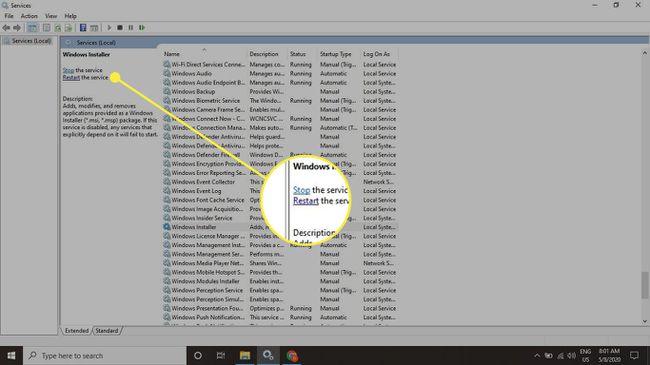Како да поправите грешку Виндовс Упдате 0к80070643
Када Виндовс ажурирање не успе да се инсталира, код грешке 0к80070643 може се појавити на следећи начин:
- Инсталација није успела на (датум) - 0к80070643
Грешка 0к80070643 се такође може појавити када инсталирате или ажурирајте било коју Виндовс апликацију.
Упутства у овом чланку се односе на Виндовс 10, Виндовс 8 и Виндовс 7.
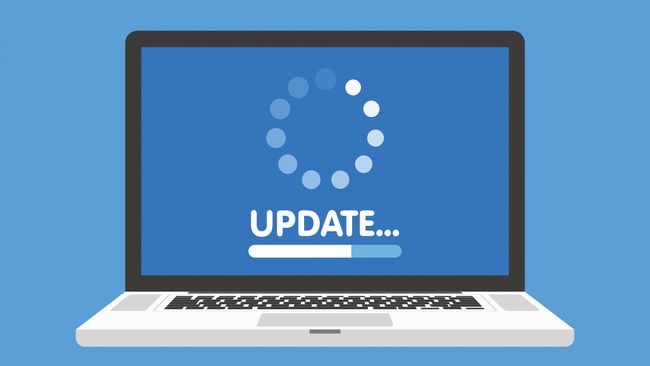
Узроци грешке 0к80070643
Порука о грешци 0к80070643 је обично резултат системских поставки које су погрешно конфигурисане, тј. злонамерних програма или вирус инфекција, а возач квар, оштећене или недостајуће системске датотеке или старе верзије програма које нису правилно уклоњене када је нова верзија преузета. До грешке 0к80070643 може доћи и када се Виндовс рачунар или таблет погрешно искључе или одвоје од извора напајања док су у употреби.
Ако мислите да имате малвер на рачунару, покрените антивирусни софтвер да бисте га открили и уклонили пре него што урадите било шта друго.
Како да поправите грешку 0к80070643
Пробајте ове кораке наведеним редоследом док порука не нестане и ажурирање не буде успешно:
Покушајте поново са инсталацијом. Понекад ће функционисати поновни покушај инсталације или ажурирања, па је вредно покушати бар још једном пре него што наставите са даљим решавањем проблема.
-
Поново преузмите датотеку. Ако сте преузели ажурирање или апликацију и она приказује поруку о грешци 0к80070643, датотека се можда оштетила током процеса преузимања. Преузмите га поново да видите да ли то решава проблем.
Избришите оригиналне датотеке које сте прво преузели да не бисте случајно инсталирали те датотеке уместо новог преузимања.
-
Деинсталирајте и поново инсталирајте апликацију. Ако се грешка 0к80070643 појави током ажурирања апликације, постојећа верзија апликације може бити оштећена. Користите Виндовс деинсталатор да уклоните програм, а затим га поново инсталирајте. Најновија верзија би требало да буде инсталирана тако да нећете морати да је ажурирате.
Да бисте брзо деинсталирали апликацију у оперативном систему Виндовс 10, кликните десним тастером миша на њено име у Старт Мену и изаберите Деинсталирај.
Проверите интернет везу. Ако ажурирање захтева везу са сервером на мрежи, онда Интернет веза са грешком може да заустави процес инсталације. Ако тест брзине интернета открива слабу везу, постоји више начина да поправите спору интернет везу.
Затворите све остале програме. Понекад покретање других програма може утицати на ажурирање или инсталацију приступом важним датотекама и коришћењем ресурса уређаја. Затворите све отворене програме на вашем Виндовс рачунару и затворите све програме који можда раде у позадини (као што су Телеграм или Скипе).
Паузирајте тренутна преузимања и ажурирања. Друга преузимања и ажурирања могу да ометају апликацију коју покушавате да ажурирате. У оперативном систему Виндовс 10 отворите Апликација Мицрософт Сторе и изаберите елипсе (...) у горњем десном углу, а затим изаберите Преузимања и ажурирања. Уверите се да се ниједна друга апликација не ажурира или инсталира, а затим покушајте поново са инсталацијом.
Поново покрените рачунар. Поново покретање Виндовс рачунара може да поправи разне грешке у оперативном систему Виндовс.
-
Покрените алатку за решавање проблема Виндовс Упдате. Виндовс Упдате Троублесхоотер скенира и исправља проблеме повезане са ажурирањима оперативног система и апликација. У оперативном систему Виндовс 10 идите на Подешавања > Ажурирање и безбедност > Решавање проблема > Виндовс Упдате и изаберите Покрените алатку за решавање проблема.
Ако видите грешку 0к80070643 приликом покретања, инсталирања или ажурирања релативно старог софтвера, покрените Алат за решавање проблема са компатибилношћу програма, који се може наћи на истом екрану као и Виндовс Упдате Троублесхоотер.
Инсталирајте најновији .НЕТ Фрамеворк. Оштећен .НЕТ Фрамеворк може да изазове грешке при инсталацији и ажурирању. Уверите се да је најновија исправка .НЕТ Фрамеворк-а од Мицрософт-а инсталирана на рачунару.
Покрените алатку за поправку .НЕТ Фрамеворк-а. Ако имате најновије ажурирање .НЕТ Фрамеворк-а, а и даље добијате грешку 0к80070643, покрените алатку за поправку .НЕТ Фрамеворк-а.
-
Онемогућите антивирусни софтвер. Антивирусни програми су озлоглашени по томе што изазивају сукобе са инсталацијом апликације и функцијама система. Искључите сваки такав софтвер који сте инсталирали, а затим покушајте поново да га ажурирате или инсталирате.
Поново укључите свој антивирусни програм након што завршите овај задатак.
Извршите СФЦ скенирање. СФЦ скенирање може открити и поправити оштећене системске датотеке на рачунару. Да бисте покренули скенирање, отворите командну линију, тип сфц /сцаннов, а затим притисните Ентер.
-
Поново покрените Виндовс Инсталлер. Грешка у Виндовс Инсталлер-у понекад генерише грешку 0к80070643. Иди на Виндовс услуге и изаберите Виндовс Инсталлер једном да бисте је истакли, а затим изаберите Поново покренути линк са његове леве стране.